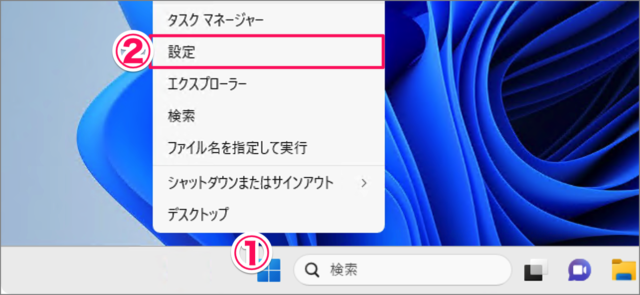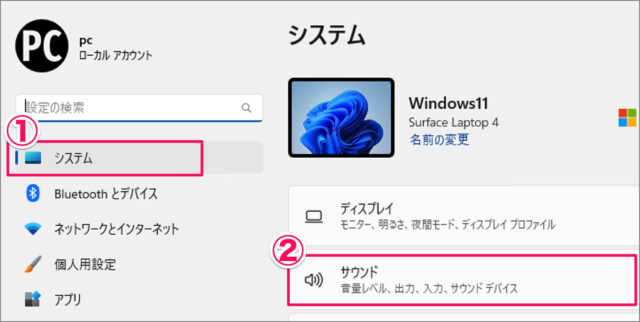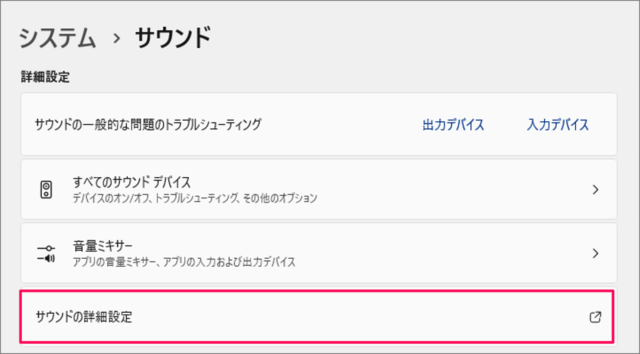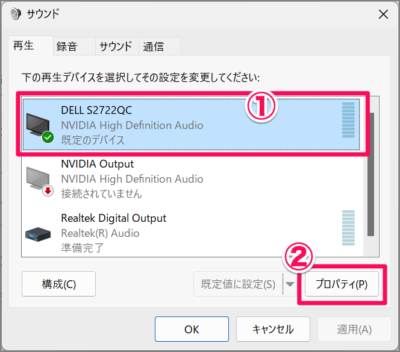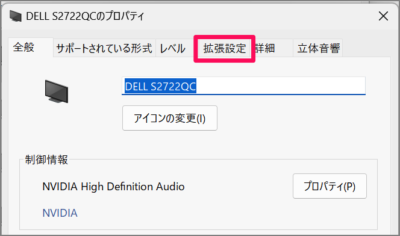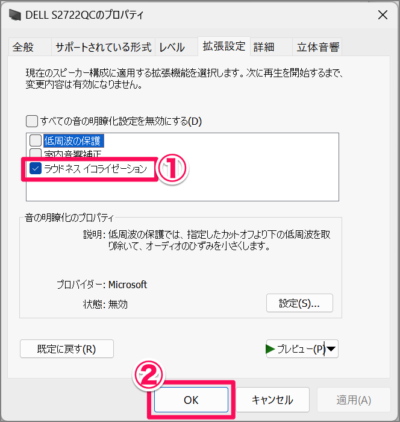目次
Windows 11 で、サウンドのラウドネスイコライゼーションを設定する方法を紹介します。
ラウドネス イコライゼーションは、人の聴覚特性に配慮して知覚されたボリュームの違いを小さくします。ボリュームの大きい部分と小さい部分のバランスを取り、音量レベルが一定で聞こえるようにしてくれます。
サウンドの [拡張] に対応していないデバイスもあります。
ラウドネス イコライゼーションを設定する方法は?
Windows 11 のラウドネス イコライゼーションを設定する方法は次の手順です。
-
[設定] を起動する
- [スタートボタン] を右クリックし
- [設定] を選択します。
[設定] を起動する方法はいくつかあります。詳しくは、Windows 11 「Windowsの設定」を起動する方法をご覧ください。
-
[システム] → [サウンド] を選択する
- 設定の左メニュー [システム] を選択し
- [サウンド] をクリックします。
-
[サウンドの詳細設定] を選択する
サウンド設定の画面を下へスクロールし、詳細設定の [サウンドの詳細設定] を選択しましょう。 -
[再生デバイス] の [プロパティ] を開く
- [再生デバイス] を選択し
- [プロパティ] をクリックします。
-
[拡張設定] タブを選択する
-
[ラウドネス イコライゼーション] を設定する
- [ラウドネス イコライゼーション] にチェックを入れ
- [OK] をクリックします。
これで Windows 11 のラウドネス イコライゼーションの設定は完了です。